Jednoduchý a rýchly sprievodca rootovaním systému Android

Po rootnutí telefónu s Androidom máte plný prístup k systému a môžete spúšťať mnoho typov aplikácií, ktoré vyžadujú root prístup.
Úplne nové smartfóny so systémom Android majú digitálne fotoaparáty, ktoré pomohli odhaliť skrytého fotografa vo väčšine z nás. Čo však Androidu chýba, je tajná služba digitálneho trezoru, ktorá sa dá použiť na skrytie fotografií pred zvedavými očami. Tento príspevok popisuje úžasnú aplikáciu ako jednu z najlepších aplikácií na skrytie fotografií na vašom smartfóne so systémom Android spolu s možnosťou tajného fotoaparátu, ktorý kliká na fotografie priamo vo vašom tajnom trezore. Poďme preskúmať Keep Photos Secret , aplikáciu pre Android dostupnú v obchode Google Play a vyvinutú spoločnosťou Systweak Software.
Keep Photos Secret: Najlepšia aplikácia na skrytie fotografií
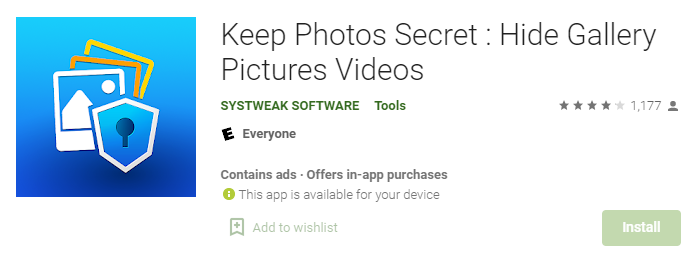
Aplikácia Keep Photos Secret bola vyvinutá spoločnosťou Systweak Software s jediným cieľom, a to skryť určité fotografie a videá v digitálnom trezore uzamknutom prístupovým kódom, ktorý poznáte iba vy. Nielenže môžete skryť fotografie a videá, ale túto aplikáciu môžete použiť aj ako tajný trezor fotoaparátu a kliknúť na fotografie, ktoré budú priamo uložené vo vašom digitálnom trezore. Tu sú niektoré exkluzívne funkcie tejto aplikácie:
Zabezpečenie heslom na dvoch úrovniach – Chráňte celú aplikáciu pomocou 4-miestneho zámku PIN a jednotlivých fotoalbumov pomocou hesla.
Odomknutie odtlačkom prsta – PIN si nemusíte pamätať; na odomknutie skrytého trezoru jednoducho použite odtlačok prsta. (Táto funkcia je dostupná iba na zariadeniach, ktoré majú zámok na odtlačky prstov.)
Bezpečné a zabezpečené – Všetky médiá sú úplne súkromné a nikdy sa neumiestňujú do cloudu. Fotografie a videá sa ukladajú do priečinka chránenom heslom, ku ktorému nemá nikto iný prístup.
Obnova prístupového kódu – Aj keď zabudnete prístupový kód, neprídete o dôležité súbory. Ak zabudnete prístupový kód, aplikácia vám ho pošle e-mailom.
Stealth Setting – Tento režim skryje aplikáciu zo zoznamu nedávnych aplikácií a zabráni jej sledovaniu.
Ako používať tajný fotoaparát v digitálnom trezore na skrytie fotografií
Krok 1 : Keep Photos Secret si môžete stiahnuť a nainštalovať do svojho telefónu prostredníctvom odkazu Obchod Google Play nižšie.
Krok 2 : Ak chcete spustiť aplikáciu, klepnite na ikonu odkazu, ktorá bola vytvorená.
Krok 3 : Zobrazí sa výzva na vytvorenie štvormiestneho prístupového kódu a jeho potvrdenie.
Krok 4 : Na prvej obrazovke aplikácie sa vytvorí predvolený priečinok. Kliknutím na tlačidlo Plus v pravom hornom rohu môžete pridať nové priečinky alebo albumy.
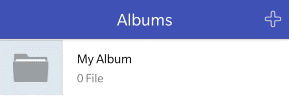
Krok 5 : Potom, čo ste dali novému priečinku názov, môžete mu dať aj heslo, ktoré pridá ďalšiu úroveň zabezpečenia. Ak chcete dokončiť postup, kliknite na tlačidlo Vytvoriť album.
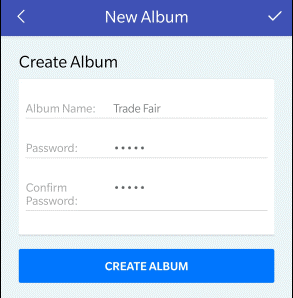
Krok 6 : Ak chcete pridať fotografie, kliknite na album, ktorý ste práve vytvorili, a potom na znamienko + v kruhu v pravom dolnom rohu.
Galéria : Môžete sa skryť odovzdaním existujúcich fotografií z telefónu.
Fotoaparát : Môžete tiež použiť režim fotoaparátu v aplikácii a kliknúť na obrázky, ktoré sa automaticky uložia do úschovne fotografií a nikdy nebudú viditeľné, pokiaľ to nebudete chcieť.
Krok 7: Kliknite na možnosť Fotoaparát a otvorí sa predvolený fotoaparát vášho zariadenia Android. Rozdiel je v tom, že zatiaľ čo fotografia zachytená v normálnom režime bude uložená vo vašej galérii, fotografia, na ktorú ste teraz klikli, skončí vo vašom tajnom trezore bez kópií mimo trezoru.
Krok 8: Zatvorte aplikáciu a buďte si istí, že vaše obrázky sú bezpečne uložené v trezore chránenom štvormiestnym kódom.
Poznámka : Akúkoľvek fotografiu, ktorú uložíte do trezoru, môžete kedykoľvek obnoviť a zdieľať okrem iného prostredníctvom e-mailu, WhatsApp, Skype a OneDrive.
Posledné slovo o tom, ako používať tajný fotoaparát vo vašom digitálnom trezore na skrytie fotografií.
Keep Photos Secret je jediná možnosť aplikácie, ktorá používateľom umožňuje skryť fotografie a načasovať fotografie priamo do tajného trezoru fotoaparátu. Táto najlepšia aplikácia na skrytie fotografií je 100% dôveryhodná a bezpečná, pretože váš obsah sa nikdy nenahráva na žiadny cloudový server. To znamená, že vaše údaje sú skryté iba vo vašom zariadení a nie je možné k nim pristupovať zo žiadneho iného zariadenia. To zaisťuje, že vaše údaje nikdy neuniknú alebo nebudú viditeľné pre nikoho iného ako vás.
Sledujte nás na sociálnych sieťach – Facebook , Instagram a YouTube . V prípade akýchkoľvek otázok alebo návrhov nám dajte vedieť v sekcii komentárov nižšie. Radi sa vám ozveme s riešením. Pravidelne uverejňujeme tipy a triky spolu s odpoveďami na bežné problémy súvisiace s technológiou.
Po rootnutí telefónu s Androidom máte plný prístup k systému a môžete spúšťať mnoho typov aplikácií, ktoré vyžadujú root prístup.
Tlačidlá na vašom telefóne s Androidom neslúžia len na nastavenie hlasitosti alebo prebudenie obrazovky. S niekoľkými jednoduchými úpravami sa môžu stať skratkami na rýchle fotografovanie, preskakovanie skladieb, spúšťanie aplikácií alebo dokonca aktiváciu núdzových funkcií.
Ak ste si nechali notebook v práci a musíte poslať šéfovi urgentnú správu, čo by ste mali urobiť? Použite svoj smartfón. Ešte sofistikovanejšie je premeniť telefón na počítač, aby ste mohli jednoduchšie vykonávať viac úloh naraz.
Android 16 má widgety uzamknutej obrazovky, ktoré vám umožňujú meniť uzamknutú obrazovku podľa vašich predstáv, vďaka čomu je uzamknutá obrazovka oveľa užitočnejšia.
Režim Obraz v obraze v systéme Android vám pomôže zmenšiť video a pozerať ho v režime obraz v obraze, pričom video si môžete pozrieť v inom rozhraní, aby ste mohli robiť iné veci.
Úprava videí v systéme Android bude jednoduchá vďaka najlepším aplikáciám a softvéru na úpravu videa, ktoré uvádzame v tomto článku. Uistite sa, že budete mať krásne, magické a elegantné fotografie, ktoré môžete zdieľať s priateľmi na Facebooku alebo Instagrame.
Android Debug Bridge (ADB) je výkonný a všestranný nástroj, ktorý vám umožňuje robiť veľa vecí, ako je vyhľadávanie protokolov, inštalácia a odinštalovanie aplikácií, prenos súborov, rootovanie a flashovanie vlastných ROM, vytváranie záloh zariadení.
S aplikáciami s automatickým klikaním. Pri hraní hier, používaní aplikácií alebo úloh dostupných na zariadení nebudete musieť robiť veľa.
Aj keď neexistuje žiadne zázračné riešenie, malé zmeny v spôsobe nabíjania, používania a skladovania zariadenia môžu výrazne spomaliť opotrebovanie batérie.
Telefón, ktorý si momentálne veľa ľudí obľúbi, je OnePlus 13, pretože okrem vynikajúceho hardvéru disponuje aj funkciou, ktorá existuje už desaťročia: infračerveným senzorom (IR Blaster).







